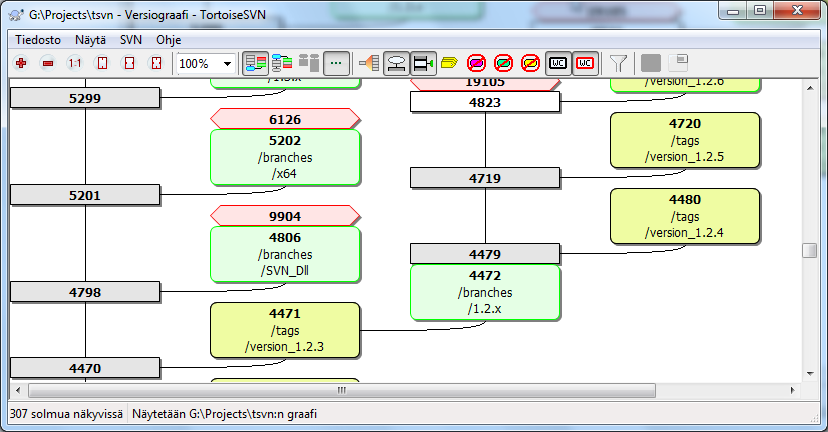Joskus on tarpeen tietää, milloin päähaarasta on haarauduttu tai tehty merkittyjä versioita. Tämäntyyppisen tiedon tarkasteluun sopii parhaiten verkko tai puurakenne, jonka saat näkyviin komennolla →
Komento analysoi versiohistorian ja koettaa luoda puun, joka näyttää paikat, missä tehtiin kopioita, ja milloin haarat / merkityt versiot tuhottiin.
Tärkeää
Luodakseen graafin, TortoiseSVN:n on noudettava kaikki lokiviestit arkiston juuresta. Kuten varmaan arvaat, tämä saattaa viedä useita minuutteja, jopa arkistolle, jossa on vain muutamia tuhansia versioita. Nopeus riippuu palvelimesta, verkkoyhteyden laadusta jne. Jos koetat komentoa todella suurelle arkistolle (kuten esim Apache, jolla on nykyään yli 500000 versiota), voit joutua odottelemaan jonkin aikaa.
Hyvä uutinen on se, että jos säilytät lokiviestit paikallisesti, tämä viive tapahtuu vain kerran. Sen jälkeen lokitiedot tallettuvat paikallisesti. Toiminto otetaan käyttöön TortoiseSVN:n asetuksista.
Jokainen versiograafin solmu vastaa sellaista arkistoversiota, jossa jotain muuttui katselemaasi puun suhteen. Erityyppiset solmut erotellaan värin ja muodon perusteella. Muotoa ei voi muuttaa, mutta värit voi asettaa komennolla →
- Lisätyt tai kopioidut kohteet
Kohteet, jotka on lisätty tai luotu kopioimalla toinen tiedosto/kansio, näytetään pyöristetyn suorakaiteen avulla. Oletusväri on vihreä. Merkittyjä versioita (engl. tag) ja päähaaraa (engl. trunk) käsitellään erikoistapauksina; niillä on eri värisävy, jonka voi asettaa → -ikkunassa.
- Poistetut kohteet
Poistetut kohteet (esim. haara joka ei ole enää käytössä) näytetään suorakaiteina, joiden reunat on katkaistu. Oletusväri on punainen.
- Uudelleen nimetyt kohteet
Uudelleen nimetyt kohteet näytetään myös kahdeksankulmioina, mutta oletusväri on sininen.
- Haaraversio
Graafissa näytetään normaalisti vain haarautumispisteet, mutta usein on hyödyllistä pystyä myös näkemään kunkin haaran HEAD-versio. Valinta Näytä uusimmat versiot (HEAD) näyttää HEAD-versiot ellipseinä. Huomaa, että tässä HEAD viittaa kuhunkin polkuun viimeksi toimitettuun versioon, ei koko arkiston HEAD-versioon.
- Työkopion versio
Jos käynnistit versiograafin työkopiosta, voit näyttää myös kantaversion (BASE) valinnalla Näytä työkopion versio, joka korostaa BASE-solmut.
- Muutettu työkopio
Jos käynnisit versiograafin työkopiolle, voit näyttää työkopion muutokset ylimääräisellä solmulla valitsemalla Näytä työkopion muutokset. Muutokset näytetään ellipsinä, jolla on oletusarvoisesti punainen reunus.
- Tavallinen kohde
Kaikki muut kohteet näytetään suorakaiteina.
Huomaa, että oletusarvoisesti graafi näyttää vain paikat, joissa tiedostoja lisättiin, kopioitiin tai poistettiin. Projektin jokaisen version näyttäminen tuottaa hiemankin monimutkaisemmissa tapauksissa hyvin suuren graafin. Jos todella haluat nähdä kaikki versiot, joissa muutoksia tehtiin, niin Näytä-valikossa ja työkalupalkissa on komento sitä varten.
Oletusnäkymä (ryhmitys pois päältä) sijoittaa solmut pystysuunnassa versiojärjestykseen, joten näet suoraan järjestyksen, jossa asiat tehtiin. Kun kaksi solmua sijoittuu samaan sarakkeeseen, järjestys on ilmeinen. Kun kaksi solmua on vierekkäisissä sarakkeissa, välimatka on paljon pienempi, koska solmujen mahdollista päällekkäisyyttä ei tarvitse ottaa huomioon; tämän seurauksena asioiden tekojärjestys ei ole yhtä ilmeinen. Tällaiset optimoinnit ovat tarpeen, jotta monimutkaiset graafit pysyvät siedettävän kokoisina. Huomaa, että järjestäminen käyttää solmun vanhemman puolen reunaa lähtökohtana, ts. solmun alareunaa, kun graafi piirretään vanhin solmu alimmaisena. Lähtökohtainen reuna on merkittävä, koska kaikki solmutyypit eivät ole saman korkuisia.
Koska versiograafi on usein varsin monimutkainen, työkalussa on joukko valintoja, joiden avulla sen voi räätälöidä mieleisekseen. Valinnat löytyvät Näytä-valikosta ja työkalupalkista.
- Ryhmitä haarat
Oletusarvoisesti (ryhmitys pois päältä) rivit lajitellaan version perusteella. Tämän seurauksena pitkäikäiset haarat, joissa on vähän muutoksia, käyttävät koko sarakkeen näille muutoksille, ja graafista tulee siten hyvin leveä.
Tässä tilassa muutokset ryhmitellään haaroittain ilman globaalia versiojärjestystä: Haaran perättäiset versiot näytetään (usein) peräkkäisillä riveillä. Jotta graafi pysyisi kapeana, alihaarat järjestetään siten, että myöhemmät haarat näytetään samassa sarakkeessa aiempien haarojen päällä. Tämän seurauksena jollain rivillä saattaa olla muutoksia eri versioista,
- Uusin ylimpänä
Tavallisesti graafi näyttää vanhimman version pohjimmaisena, ja puu kasvaa ylöspäin. Käytä tätä vaihtoehtoa siirtääksesi vanhimman version graafin ylimmäksi.
- Tasaa puut ylös
Kun graafi hajotetaan useisiin pienempiin osapuihin, ne järjestetään luonnolliseen versiojärjestykseen. Riippuen Ryhmitä haarat -valinnasta puut tasataan ikkunan ala- tai yläosaan.
- Vähennä kaarien leikkauksia
Tämä asetus (tavallisesti päällä) koettaa vähentää versioviivojen leikkauksia. Sivuvaikutuksena graafin sarakkeet voivat sijoittua vähemmän loogisiin paikkoihin (esim. diagonaalisesti eikä sarakkeena) ja graafi saattaa vaatia enemmän piirtoalaa. Jos tämä on ongelma, voit poistaa asetuksen Näytä -valikosta.
- Osittaiset polkunimet
Pitkät polkunimet voivat vaatia paljon tilaa ja tehdä solmuista isokokoisia. Tämä valinta näyttää ainoastaan polun muuttuneen osan ja korvaa yhteisen osan pisteillä. Jos esimerkiksi loit haaran
/branches/1.2.x/doc/htmlpäähaarasta/trunk/doc/html, niin haara voidaan esittää tiiviissä muodossa/branches/1.2.x/.., koska viimeiset kaksi tasoa (docjahtml) eivät muuttuneet.- Näytä kaikki versiot
Tämä komento näyttää jokaisen version, jossa jotain muuttunut (graafipuun suhteen). Pitkillä historioilla tämä voi tuottaa todella suuren graafin.
- Näytä uusimmat versiot (HEAD)
Tämä takaa, että jokaisen haaran uusin versio näytetään aina graafissa.
- Täsmälliset kopiolähteet
Kun haara tai merkitty versio luodaan, se näytetään oletusarvoisesti sellaisena, kuin se oli viimeisessä muutetussa solmussa. Tarkkaan ottaen tämä ei ole oikein, koska haarat tehdään usein nykyisestä HEAD-versiosta tietyn version sijaan. Komennon avulla on mahdollista näyttää oikeampi (mutta vähemmän hyödyllinen) versio, jota käytettiin kopion tekemiseen. Huomaa, että versio voi olla luotu aiemmin kuin lähdehaaran HEAD-versio.
- Näytä merkityt versiot lähtösolmussa
Kun projektissa on useita merkittyjä versioita, niiden näyttäminen erillisinä solmuina vie paljon tilaa ja hämärtää kiinnostavamman kehityshaaran rakenteen. Samaan aikaan saatat joutua tutkimaan merkityn version sisältöä, jotta voit helposti verrata eri versioita. Tämä valinta piilottaa merkittyjen versioiden solmut ja näyttää ne sen sijaan työkaluvihjeenä sille solmulle, josta merkintä tehtiin. Merkkikuvake lähtösolmun oikealla puolella kertoo, että solmusta on tehty yksi tai useampi merkitty versio. Tämä yksinkertaistaa näkymää.
Huomaa, että mikäli merkitty versio itsessään kopioidaan (esim. merkitystä versiosta tehtyyn uuteen haaraan), merkitty versio näytetään erillisenä solmuna, ei yhdistettynä lähtösolmuun.
- Piilota poistetut polut
Piilottaa polut, jotka eivät enää kuulu arkiston HEAD-versioon, esim. poistetut haarat.
Mikäli asetus Näytä merkityt versiot lähtösolmussa on päällä, näytetään yhä poistetut haarat, joista on tehty merkittyjä versioita. Muussa tapauksessa myös merkityt versiot katoavat. Viimeisin merkitty versio näytetään poistetuille solmuille käytettävällä värillä sen sijaan, että näytettäisiin erillinen poistoversio.
Jos valitset asetuksen Piilota merkityt versiot, nämä haarat katoavat uudelleen, koska niitä ei tarvita merkittyjen versioiden näyttämiseen.
- Piilota käyttämättömät haarat
Piilottaa haarat, joissa ei ole vastaavaan tiedostoon/hakemistoon kohdistuneita muutoksia. Tämä ei välttämättä tarkoita, että haara ei ole käytössä - ainoastaan sitä, että siihen ei ole tehty muutoksia tässä puunäkymässä.
- Näytä työkopion versio
Merkitsee graafiin sen version, joka vastaa graafin kohteen päivitysversiota. Mikäli teit juuri päivityksen, tämä versio on HEAD, mutta jos muut ovat toimittaneet muutoksia arkistoon viimeisimmän päivityksesi jälkeen, työkopiosi voi olla muutamia versioita jäljessä. Solmu on merkitty korostetulla reunuksella.
- Näytä työkopion muutokset
Jos työkopiossasi on paikallisia muutoksia, tämä asetus näyttää ne piirtämällä erillisen ellipsisolmun, joka on kytketty solmuun, johon työkopiosi viimeksi päivitettiin. Oletusreunusväri on punainen. Voit joutua päivittämään graafin näppäimellä F5 saadaksesi viimeaikaiset muutokset mukaan.
- Suodatin
Joskus versiograafi sisältää enemmän versioita, kuin haluat nähdä. Tämä valinta avaa ikkunan, jossa voit rajoittaa näytettyjen versioiden määrää ja piilottaa nimettyjä polkuja.
Mikäli piilotat jonkin polun, ja sitä vastaavalla solmulla on lapsisolmuja, ne näytetään erillisenä puuna. Jos haluat piilottaa myös lapsisolmut, valitse asetus Poista alipuu(t).
- Puujuovat
Kun graafi sisältää useita puita, saattaa joskus olla hyödyllistä käyttää puille eri taustavärejä niiden erottamiseksi toisistaan.
- Näytä yleisnäkymä
Näyttää koko graafin pienenä kuvana, jossa nykyinen ikkuna on ilmaistu raahattavana suorakaiteena. Tällä tapaa voit navigoida graafissa helpommin. Huomaa, että hyvin suurille graafeille yleisnäkymä saattaa muuttua hyödyttämäksi vaadittavan zoomauskertoimen vuoksi; tällöin sitä ei piirretä.
Käytä yleisnäkymäikkunaa helpottamaan suunnistamista suuressa graafissa. Yleisnäkymäikkuna näyttää koko graafin pienessä ikkunassa korostaen parhaillaan näytetyn osan. Voit raahata korostettua osaa vaihtaaksesi näytettyä aluetta.
Version päiväys, tekijä ja kommentit näytetään työkaluvihjeessä aina, kun hiiri viedään versiosolmun päälle.
Kun valitset kaksi versiota (Käytä CTRL-vasen napsautus), voit näyttää kontekstivalikon avulla niiden väliset erot. Voit valita erot näytettäväksi haaran luontipisteissä, mutta yleensä erot kannattaa näyttää haaran loppupisteissä (ts. HEAD-versioissa).
Voit katsella eroja unified diff -muodossa, joka näyttää erot yhtenä tiedostona. Jos päätät kuitenkin suorittaa vertailun komennolla → , esiin aukeaa lista muuttuneista tiedostoista. Kaksoisnapsauta tiedoston nimen päällä hakeaksesi sen molemmat versiot ja käynnistääksesi vertailutyökalun.
Jos oikea-napsautat versiota, voit käyttää komentoa → katsellaksesi version historiaa.
Voit myös yhdistää muutokset valituista versioista toiseen työkopioon. Voit valita kansioikkunasta työkopion, johon yhdistäminen tehdään. Tämän jälkeen ei ole enää varmistusta tai mahdollisuutta testiajoon! Kannattaa tehdä yhdistäminen muuttamattomaan työkopioon, jotta voit perua muutokset helposti tarvittaessa! Tämä on hyödyllinen ominaisuus, jos haluat yhdistää valitut versiot haarasta toiseen.
Opi lukemaan versiograafia
Uudet käyttäjät voivat yllättyä, koska versiograafi ei vastaa käyttäjän mielikuvia. Jos tietty versio esimerkiksi muuttaa tiedoston tai kansion useita merkkejä tai kopioita, se esitetään graafissa useiden solmujen avulla. Kannattaa säätää graafi työkalurivin avulla sellaiseksi, että se alkaa näyttää halutunlaiselta.
Kaikki suodattimet koettavat suodattaa mahdollisimman vähän tietoa. Tästä syystä jotkut solmut voivat esimerkiksi muuttaa väriään. Kun tulos on odottamaton, peru viimeisin suodatus ja selvitä, mitä erityistä versiossa tai haarassa on. Useimmissa tapauksissa alkuperäisen suodatuksen oletettu tulos olisi joko epätarkka tai väärä.
Jos haluat tarkistaa palvelimelta uudet tiedot, voit päivittää näytön helposti painamalla F5. Mikäli käytät lokivälimuistia (oletusarvoisesti päällä), komento tarkistaa arkistosta vain uudet toimitukset ja noutaa muuttuneet. Jos lokivälimuisti on yhteydettömässä tilassa, komento koettaa myös siirtyä takaisin yhteydelliseen tilaan.
Jos käytät lokivälimuistia ja luulet viestin sisällön tai tekijän muuttuneen, sinun kannattaa käyttää loki-ikkunaa tarvitsemiesi viestien päivittämiseen. Koska versiograafi toimii arkiston juuresta käsin, se joutuisi päivittämään koko lokivälimuistin, ja siihen voi mennä hyvin kauan.
Suuressa puussa on hankalaa navigoida, ja joskus on tarpeen piilottaa siitä osia tai jakaa se pienempien puiden metsäksi. Kun viet hiiren solmun ja linkin yhteyskohdan päälle, esiin aukeaa yksi tai useampia painikkeita, joiden avulla voit tehdä tämän.

Napsauta miinusnäppäintä sulkeaksesi kytketyn alipuun.

Napsauta plusnäppäintä avataksesi suljetun puun. Kun puu on suljettu, tämä painike pysyy näkyvillä ilmaisten piilossa olevan alipuun olemassaolon.

Napsauta ristinäppäintä jakaaksesi kytketyn alipuun ja näyttääksesi sen erillisenä puuna graafissa.

Napsauta ympyränäppäintä kytkeäksesi jaetun puun takaisin. Kun puu on jaettu, tämä näppäin säilyy näkyvillä, ilmaisten siten erillisen alipuun olemassaolon.
Napsauta graafin taustaa avataksesi kontekstivalikon, jossa on valinnat Laajenna kaikki ja Yhdistä kaikki. Jos haaroja ei ole suljettu tai jaettu, valikkoa ei näytetä.